iOS17.4におけeSIMインストール
iPhoneにeSIMをインストールする場合、他のPCもしくはスマホ・タブレットにeSIM用QRコードを表示してそれをiPhoneのカメラで読み込むか、もしくはSM-DP+アドレス、アクティベーションコードを入力する必要がありました。
それがiOS17から、QRコードを一旦スクリーンショットに撮って保存しておき、その画像を呼び出してインストールすることもできるようになりました。
さらに17.4からは、iPhoneに表示されたeSIM用QRコードをタップすることによってインストールができるようになったという話です。
今回は、それを実際に自分でやってみることにしました。
既にAプランのeSIMを契約しているので、再発行によるインストールです。
ところで、eSIMの再発行手数料は440円(税込)かかるのですが、mineoコインを使えば、再発行手数料が無料になるように変更されました。私はmineo歴は長いほうなので、当然コインは持っています。そのコインを使って再発行しようという試みです。
それで、eSIMの再発行手続を進めていけば、その過程でmineoコインを使用するかどうか聞いてくるのかと思ってやってみましたが、どうやら違うようです。
普通に手続を進めていっても、どこにもそんな表示は出てきません。
これはどうやら先にmineoコインをクーポンに変換しておく必要があるようです。
マイページの「ご利用状況の確認」の「プレゼントコード照会」をタップします。
次に、「プレゼントコード一覧」の一番下の「ファン∞トク」をタップします。
すると自分の所有しているmineoコインが表示されるので、変えたいクーポンのところの「変換」をタップします。
クーポンが発行されて、所有mineoコインの枚数が-1となって表示されます。
改めて申し込みをやり直します。
認証方式はもちろんSMS認証です。eKYCによる認証は、免許証の厚みの確認にものすごく手間取って、なかなか一発では認識してくれません。電話のSMSによるコード認証のほうがはるかに簡単です。
今度は、「5G通信オプション申込状況」の下に「長期利用特典クーポンの利用」が表示されるようになりました。これで手数料は間違いなく無料となります。
月初めの5日だと特に混んでもいないようで、eSIM再発行の申し込みをしてから10分もしないうちに「eSIMプロファイル設定のお願い」のメールが到着しました。
それで、「eSIMプロファイル設定のお願い」のメールが来たらすぐにeSIMのインストールができるかというと、実際にはそうではありません。「回線切替」の手続が必須となります。
メールの中に書いてあるのですが、
・携帯電話番号ポータビリティ(MNP)での転入
・プラン変更(同じ電話番号を継続利用)
・eSIMプロファイル再発行
・SIMカードからeSIMへの変更
・端末追加購入
上記の場合、「回線切替」を行う必要があります。
早い話が、新規に回線申し込みをした場合だけ不要で、それ以外の場合は必ず「回線切替」が必要となります。eSIMの再発行の場合ももちろん必要となります。
マイページの「各種サポート」のすぐ下の「MNP転入切替/回線切替手続き/EID登録」タップします。
次に、一番下の「回線切替」をタップします。
これで手続は終了です。「回線切替」が済むまで30分程度かかります。(営業時間外に手続すると翌日になります。)
「回線切替」を受け付けたというメールは来ますが(先ほどのメールの画像参照)、「回線切替」が完了したというメールは特に来ませんので注意が必要です。
さて、いよいよeSIMのインストールです。
マイページの「契約内容照会」をタップします。(画像上段左)
下のほうにスクロールしていくと「eSIMプロファイルダウンロード」という項目が出てきますので、そこをタップします。(画像上段真ん中)
受付番号の入力画面が表示されますので、そこにメールに書いてあった受付番号を入力します。(画像上段右)
「検索」のボタンを押すとQRコードが表示されます。(画像下段左)
それで、Appleのページには「QR コードを長押しして「eSIM を追加」をタップします」と書いてあるわけですよ。QRコードのすぐ下に「eSIM を追加」というのが見えるので、てっきりそれかなと思ってタップしてみました。そうしたら「eSIMを開けません。アドレスが無効です。」みたいな表示が出てしまいました。どういうことかとしばらく悩んでしまいました。(画像下段真ん中)
単に画像が途中で切れて表示されていることにやっと気づき、下にスクロールしてみると、それこそ一番下に「eSIMを追加」の表示があったのでした。(画像下段右)
「eSIMを追加」をタップすると「新規eSIMをアクティベート」という表示が出ますので、「許可」をタップします。(画像左)
しばらく待っていると、「モバイル通信設定完了」と表示されます。
(その後、eSIMの名称等の変更を行っているのですが、その場面は割愛させていただきます。)
「モバイル通信」のところを見ると、無事にAプランのeSIMがインストールされて表示されています。ただし、電話番号は表示されていません。
電話番号を表示させるにはどうするかというと、「設定」の「メッセージ」の「送受信」のところをタップします。(画像左)
そこに新規にインストールしたeSIMの名前が表示されていますので、そこをタップして有効化させます。(画像左から2つ目)
しばらく待っていると、名前の表示だったものが電話番号の表示に変わります。(画像左から3つ目)
「モバイル通信」のところを見ると、名前の下に無事電話番号が表示されています。(画像一番右)
この後、当然APNプロファイルのインストールをしないとmineoでデータ通信ができませんので、忘れずに行う必要があります。
以上ですが、段落が尽きてしまいましたので、とりあえずここまでとさせていただきます。












なぜなら、eSIMの申し込みをしたデータが、ユーザー→mineo→au(KDDI)→eSIMの発行を管理している会社のサーバーという順番で流れて行き、eSIM発行会社からeSIMのデータが今度逆に流れて来てユーザーに届くことによって初めてeSIMのインストールがスマホになされるからです。
私もmineo(Dプラン)をeSIM化するときにここではまり、結果的に事項になるのを待ってから、mineoコインをクーポンにして改めてeSIM化しました…
あと、Wi-FiがないとeSIMインストールできなかったりもありましたし、Dプランの場合はEID登録しないといけなかったのもありました
。
EIDについて
https://support.mineo.jp/setup/guide/eid.html
さらに、mineoをeSIM化し、空いたスロットにpovo2.0の物理SIM挿したら、mineoDプランプロファイルの再インストールもした記憶が…💦
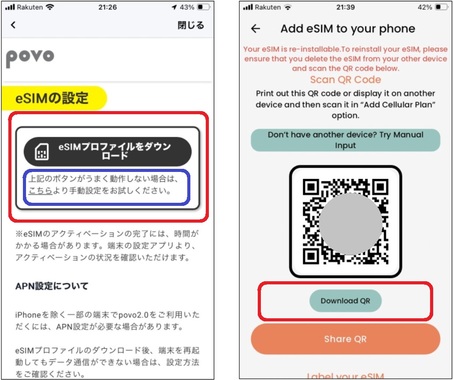
この投稿を見て、最近使用した povo2.0と BNEsim の 「契約管理」から「eSIM設定」を改めて覗いてみたところ、どちらにもシッカリ「eSIMプロファイル(QR)・ダウンロード」のボタンが表示されてました。QRコード読込み簡素化が一歩前進ですね。>> kc_iOS9.2.1 さん
povoは年々便利になっています。先日家族が海外に行った時は、既存のeSIM&アプリ内の海外トッピングをタップするだけでサクッと使えました。
前より作業手順が少しだけ簡単になったとはいえ、まだまだeSIMは初心者向けではないなというのを痛感しましたね。
また、povo2.0のアプリもどんどん進化しているんですね。勉強になりました。情報ありがとうございます。
>> okitaomote さん
お疲れ様でした同様の機能をAndroidに実装する事、Googleはどの辺まで進捗してるのか気になります。